Integrace jednotného přihlašování microsoftu Entra s aplikací MetLife Legal Plans Member App
V tomto kurzu se dozvíte, jak integrovat aplikaci MetLife Legal Plans Member App s Microsoft Entra ID. Když integrujete aplikaci MetLife Legal Plans Member App s Microsoft Entra ID, můžete:
- Řízení v Microsoft Entra ID, který má přístup k aplikaci MetLife Legal Plans Member App.
- Povolte uživatelům automatické přihlášení k členské aplikaci MetLife Legal Plans pomocí svých účtů Microsoft Entra.
- Spravujte účty v jednom centrálním umístění.
Požadavky
Pokud chcete integrovat ID Microsoft Entra s aplikací MetLife Legal Plans Member App, potřebujete:
- Předplatné Microsoft Entra. Pokud předplatné nemáte, můžete získat bezplatný účet.
- Předplatné s povoleným jednotným přihlašováním (SSO) pro členské aplikace MetLife Legal.
Popis scénáře
V tomto kurzu nakonfigurujete a otestujete jednotné přihlašování Microsoft Entra v testovacím prostředí.
- Členské aplikace MetLife Legal Plans podporuje pouze jednotné přihlašování iniciované protokolem IDP .
Poznámka:
Identifikátor této aplikace je pevná řetězcová hodnota, takže v jednom tenantovi je možné nakonfigurovat pouze jednu instanci.
Přidání členské aplikace Pro právní plány MetLife z galerie
Pokud chcete nakonfigurovat integraci členské aplikace MetLife Legal Plans do Microsoft Entra ID, musíte přidat aplikaci MetLife Legal Plans z galerie do seznamu spravovaných aplikací SaaS.
- Přihlaste se do Centra pro správu Microsoft Entra jako alespoň cloudová aplikace Správa istrator.
- Přejděte k podnikovým aplikacím>Identita>Aplikace>– Nová aplikace.
- V části Přidat z galerie zadejte do vyhledávacího pole členovou aplikaci MetLife Legal Plans.
- Na panelu výsledků vyberte aplikaci MetLife Legal Plans Member App a pak přidejte aplikaci. Počkejte několik sekund, než se aplikace přidá do vašeho tenanta.
Alternativně můžete také použít Průvodce konfigurací podnikové aplikace. V tomto průvodci můžete do tenanta přidat aplikaci, přidat uživatele nebo skupiny do aplikace, přiřadit role a také si projít konfiguraci jednotného přihlašování. Přečtěte si další informace o průvodcích Microsoft 365.
Konfigurace a testování aplikace Microsoft Entra SSO for MetLife Legal Plans
Nakonfigurujte a otestujte aplikaci Microsoft Entra SSO with MetLife Legal Plans Member App pomocí testovacího uživatele s názvem B.Simon. Aby jednotné přihlašování fungovalo, musíte vytvořit vztah propojení mezi uživatelem Microsoft Entra a souvisejícím uživatelem v aplikaci MetLife Legal Plans.
Pokud chcete nakonfigurovat a otestovat jednotné přihlašování Microsoft Entra s aplikací MetLife Legal Plans Member App, proveďte následující kroky:
- Nakonfigurujte jednotné přihlašování Microsoft Entra – aby uživatelé mohli tuto funkci používat.
- Vytvoření testovacího uživatele Microsoft Entra ID – k otestování jednotného přihlašování Microsoft Entra pomocí B.Simon.
- Přiřaďte testovacího uživatele Microsoft Entra ID – aby B.Simon mohl používat jednotné přihlašování Microsoft Entra.
- Nakonfigurujte jednotné přihlašování členů aplikace MetLife Legal – nakonfigurujte nastavení jednotného přihlašování na straně aplikace.
- Vytvořte testovacího uživatele aplikace Člena plánu MetLife – abyste měli protějšky aplikace B.Simon in MetLife Legal Plans Member App, která je propojená s reprezentací uživatele Microsoft Entra ID.
- Otestujte jednotné přihlašování a ověřte, jestli konfigurace funguje.
Konfigurace jednotného přihlašování Microsoft Entra
Následujícím postupem povolíte jednotné přihlašování Microsoft Entra v Centru pro správu Microsoft Entra.
Přihlaste se do Centra pro správu Microsoft Entra jako alespoň cloudová aplikace Správa istrator.
Přejděte k podnikovým aplikacím>Identity>Applications>MetLife Legal Plans– Jednotné přihlašování členské aplikace.>
Na stránce Vybrat metodu jednotného přihlašování vyberte SAML.
Na stránce Nastavení jednotného přihlašování pomocí SAML klikněte na ikonu tužky pro základní konfiguraci SAML a upravte nastavení.

V části Základní konfigurace SAML nemusí uživatel provádět žádný krok, protože aplikace je již předem integrovaná s Microsoft Entra.
Aplikace členské aplikace MetLife Legal Plans očekává kontrolní výrazy SAML v určitém formátu, které vyžadují přidání vlastních mapování atributů do konfigurace atributů tokenu SAML. Následující snímek obrazovky ukazuje seznam výchozích atributů.

Poznámka:
Přejmenujte e-mailové adresy na EmailAddress a odeberte obor názvů pro tento atribut ručně v části Další deklarace identity , která je znázorněná na výše uvedeném snímku obrazovky, aby správně fungovalo připojení jednotného přihlašování na obou stranách podle požadavku na straně aplikace.
Kromě výše uvedeného očekává aplikace členské aplikace MetLife Legal Plans několik dalších atributů, které se předávají zpět v odpovědi SAML, které jsou uvedené níže. Tyto atributy jsou také předem vyplněné, ale můžete je zkontrolovat podle svých požadavků.
Název Zdrojový atribut EmployeeId user.employeeid Na stránce Nastavit jednotné přihlašování pomocí SAML v části Podpisový certifikát SAML vyhledejte certifikát (Nezpracovaný) a vyberte Stáhnout a stáhněte certifikát a uložte ho do počítače.
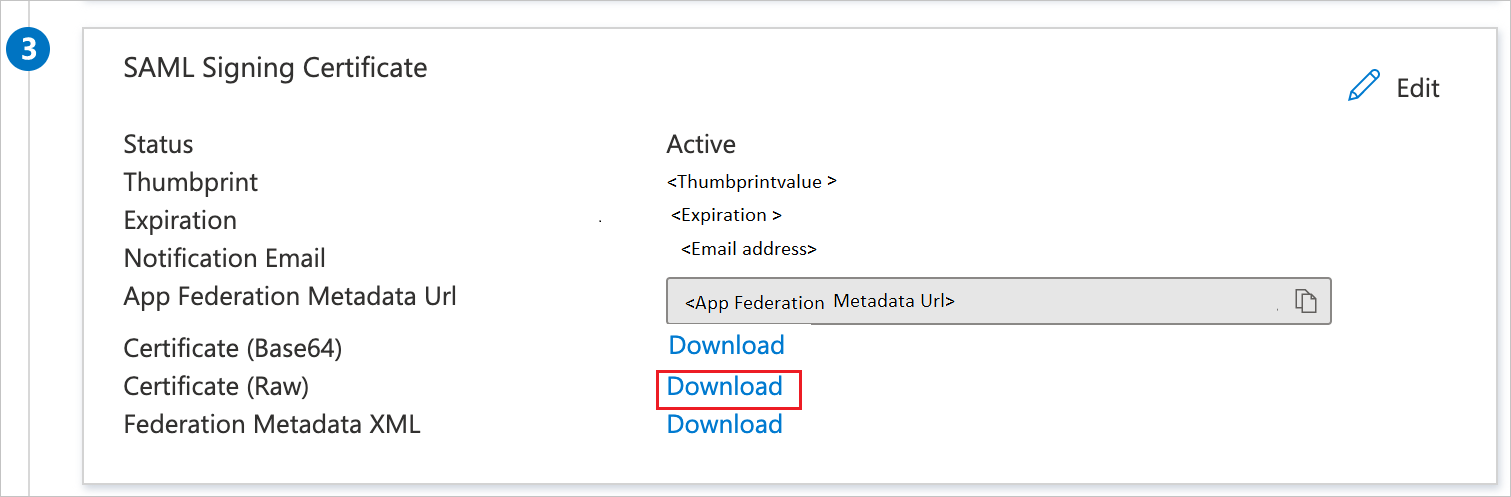
V části Nastavit členskou aplikaci plánu MetLife Legal Zkopírujte odpovídající adresy URL podle vašeho požadavku.

Vytvoření testovacího uživatele Microsoft Entra ID
V této části vytvoříte testovacího uživatele v Centru pro správu Microsoft Entra s názvem B.Simon.
- Přihlaste se k Centru pro správu Microsoft Entra alespoň jako uživatel Správa istrator.
- Přejděte k identitě>Uživatelé>Všichni uživatelé.
- V horní části obrazovky vyberte Nový uživatel>Vytvořit nového uživatele.
- Ve vlastnostech uživatele postupujte takto:
- Do pole Zobrazovaný název zadejte
B.Simon. - Do pole Hlavní název uživatele zadejte .username@companydomain.extension Například
B.Simon@contoso.com. - Zaškrtněte políčko Zobrazit heslo a potom poznamenejte hodnotu, která se zobrazí v poli Heslo.
- Vyberte Zkontrolovat a vytvořit.
- Do pole Zobrazovaný název zadejte
- Vyberte Vytvořit.
Přiřazení testovacího uživatele Microsoft Entra ID
V této části povolíte B.Simonu používat jednotné přihlašování Microsoft Entra tím, že udělíte přístup k aplikaci MetLife Legal Plans Member App.
- Přihlaste se do Centra pro správu Microsoft Entra jako alespoň cloudová aplikace Správa istrator.
- Přejděte do podnikové aplikace>Identity>Applications>MetLife Legal Plans Member App.
- Na stránce s přehledem aplikace vyberte Uživatelé a skupiny.
- Vyberte Přidat uživatele nebo skupinu a pak v dialogovém okně Přidat přiřazení vyberte Uživatelé a skupiny.
- V dialogovém okně Uživatelé a skupiny vyberte B.Simon ze seznamu Uživatelé a potom klikněte na tlačítko Vybrat v dolní části obrazovky.
- Pokud očekáváte přiřazení role uživatelům, můžete ji vybrat v rozevíracím seznamu Vybrat roli . Pokud pro tuto aplikaci nebyla nastavena žádná role, zobrazí se vybraná výchozí role pro přístup.
- V dialogovém okně Přidat přiřazení klikněte na tlačítko Přiřadit .
Konfigurace jednotného přihlašování členů aplikace MetLife Legal
Pokud chcete nakonfigurovat jednotné přihlašování na straně členské aplikace plánů MetLife Legal, musíte odeslat stažený certifikát (Raw) a příslušné zkopírované adresy URL z Centra pro správu Microsoft Entra týmu podpory pro členské aplikace MetLife Legal. Toto nastavení nastaví tak, aby bylo správně nastavené připojení jednotného přihlašování SAML na obou stranách.
Vytvoření testovacího uživatele aplikace Pro členy právních plánů MetLife
V této části vytvoříte uživatele S názvem B.Simon v aplikaci MetLife Legal Plans Member App. Spolupracujte s týmem podpory pro členské aplikace plánů MetLife a přidejte uživatele na platformě členské aplikace Pro plány MetLife. Uživatelé se musí vytvořit a aktivovat před použitím jednotného přihlašování.
Testování jednotného přihlašování
V této části otestujete konfiguraci jednotného přihlašování Microsoft Entra s následujícími možnostmi.
Klikněte na Otestovat tuto aplikaci v Centru pro správu Microsoft Entra a měli byste být automaticky přihlášení k aplikaci MetLife Legal Plans Member App, pro kterou jste nastavili jednotné přihlašování.
Můžete použít Microsoft Moje aplikace. Když v Moje aplikace kliknete na dlaždici členské aplikace plánů MetLife Legal, měli byste být automaticky přihlášení k členské aplikaci MetLife Legal Plans, pro kterou jste nastavili jednotné přihlašování. Další informace o Moje aplikace naleznete v tématu Úvod do Moje aplikace.
Další kroky
Jakmile nakonfigurujete aplikaci MetLife Legal Plans Member App, můžete vynutit řízení relací, které chrání exfiltraci a infiltraci citlivých dat vaší organizace v reálném čase. Řízení relací se rozšiřuje z podmíněného přístupu. Přečtěte si, jak vynutit řízení relací pomocí Programu Microsoft Defender for Cloud Apps.